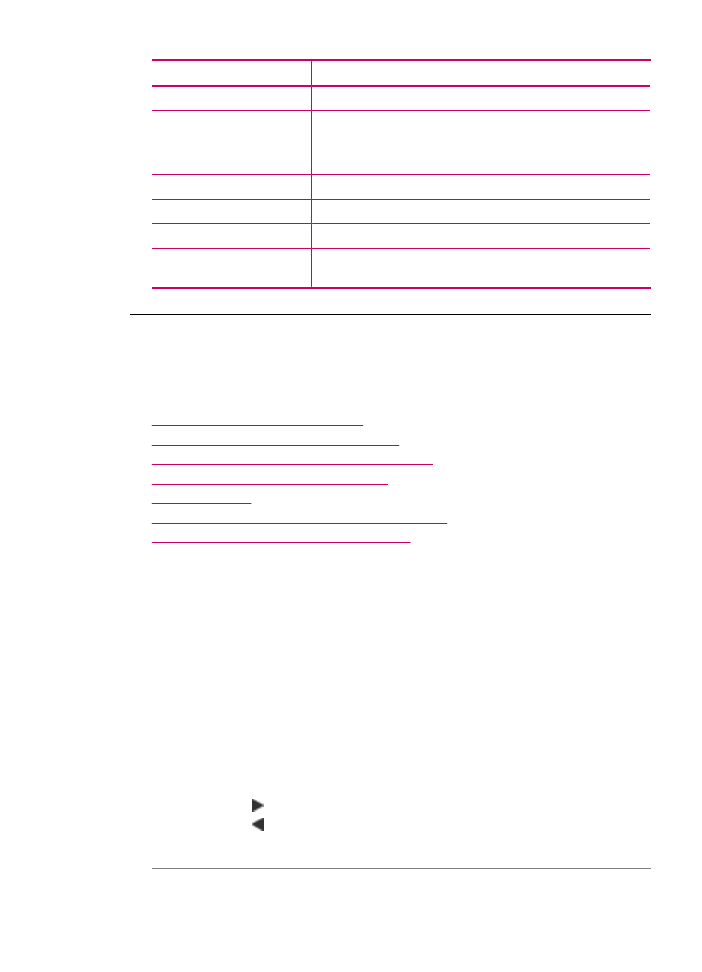
Felsökning – kopiering
Använd informationen i det här avsnittet när du behöver lösa följande typer av
kopieringsproblem:
•
Kopiorna är för ljusa eller för mörka
•
Ingenting händer när jag försöker kopiera
•
Delar av ett original visas inte eller är beskurna
•
Sidanpassa fungerar inte som förväntat
•
Utskriften är tom
•
En kantlös kopia har ett vitt område runt kanterna
•
Bilden beskärs när jag gör en kantlös kopia
Kopiorna är för ljusa eller för mörka
Orsak: Inställningen av Ljusare/Mörkare på HP All-in-One är för ljus eller för mörk.
Åtgärd: Justera ljusheten och mörkheten på kopiorna.
Så här justerar du kopiornas kontrast från kontrollpanelen
1.
Se till att det ligger papper i inmatningsfacket.
2.
Lägg originalet med bildsidan nedåt i det främre högre hörnet på glaset, eller med
bildsidan uppåt i dokumentmatarfacket.
Om du använder dokumentmatarfacket placerar du sidorna så att dokumentets
övre kant matas in först.
3.
I Kopiera-området trycker du på Meny flera gånger tills Ljusare/Mörkare visas.
4.
Gör något av följande:
•
Tryck på om du vill göra kopian mörkare.
•
Tryck på om du vill göra kopian ljusare.
5.
Tryck på Starta kopiering Svart eller Starta kopiering Färg.
Orsak: Försök använda Förbättringar för att förbättra en överexponerad bild.
(fortsättning)
Felsökning – kopiering
237

Åtgärd:
Så här kopierar du ett överexponerat foto
1.
Se till att det ligger papper i inmatningsfacket.
2.
Lägg originalfotot med trycksidan nedåt i det främre, högra hörnet av glaset.
Placera fotot så att långsidan ligger mot glasets framkant.
3.
I Kopiera-området trycker du på Meny flera gånger tills Förbättringar visas.
4.
Tryck på tills förbättringsalternativet Foto visas.
5.
Tryck på Starta kopiering Färg.
Ingenting händer när jag försöker kopiera
Orsak: HP All-in-One är avstängd.
Åtgärd: Titta på kontrollpanelen på HP All-in-One och se efter om teckenfönstret
är tomt och om På/av-knappen är släckt. Om så är fallet är HP All-in-One avstängd.
Kontrollera att strömsladden är ansluten till både enheten och elnätet. Slå på
HP All-in-One genom att trycka på På/av.
Orsak: Originalet har placerats felaktigt på glaset eller i dokumentmatarfacket.
Åtgärd: Lägg originalet på glaset eller i dokumentmatarfacket.
•
Om du lägger originalet på glaset ska du lägga det med utskriftssidan nedåt i det
främre, högra hörnet. Se nedan. Om du kopierar ett foto placerar du det så att
dess långsida ligger längs med glasets främre kant.
Kapitel 11
238
Felsökning
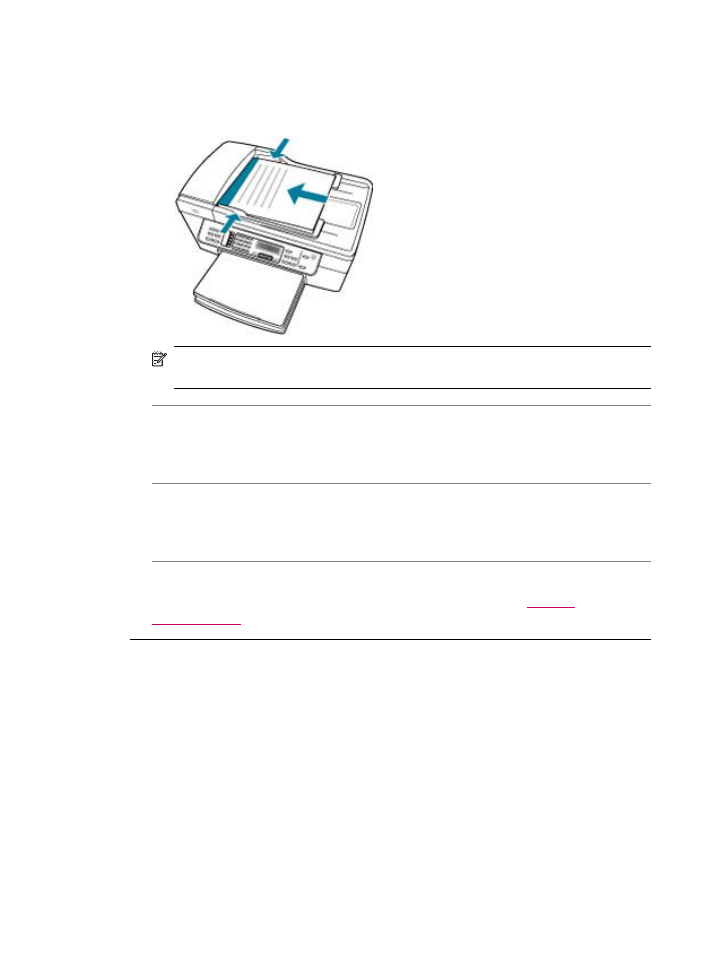
•
Om du lägger originalet i dokumentmatarfacket ska du lägga papperet med
utskriftssidan uppåt i facket. Se nedan. Lägg arken i facket så att dokumentets
överkant matas in först.
Anmärkning
Om du vill kopiera foton ska du inte lägga in dem i
dokumentmatarfacket. Om du vill kopiera ett foto ska du lägga det på glaset.
Orsak: HP All-in-One kan vara upptagen med att kopiera, skriva ut eller ta emot ett
fax.
Åtgärd: Se efter i teckenfönstret om HP All-in-One är upptagen.
Orsak: HP All-in-One känner inte igen papperstypen.
Åtgärd: Använd inte HP All-in-One för att kopiera kuvert eller andra typer av papper
som HP All-in-One inte stöder.
Orsak: Papper har fastnat i HP All-in-One.
Åtgärd: Information om hur du tar bort papperstrassel finns i
Åtgärda
papperstrassel
.
Delar av ett original visas inte eller är beskurna
Orsak: Originalet har placerats felaktigt på glaset eller i dokumentmatarfacket.
Felsökning – kopiering
239
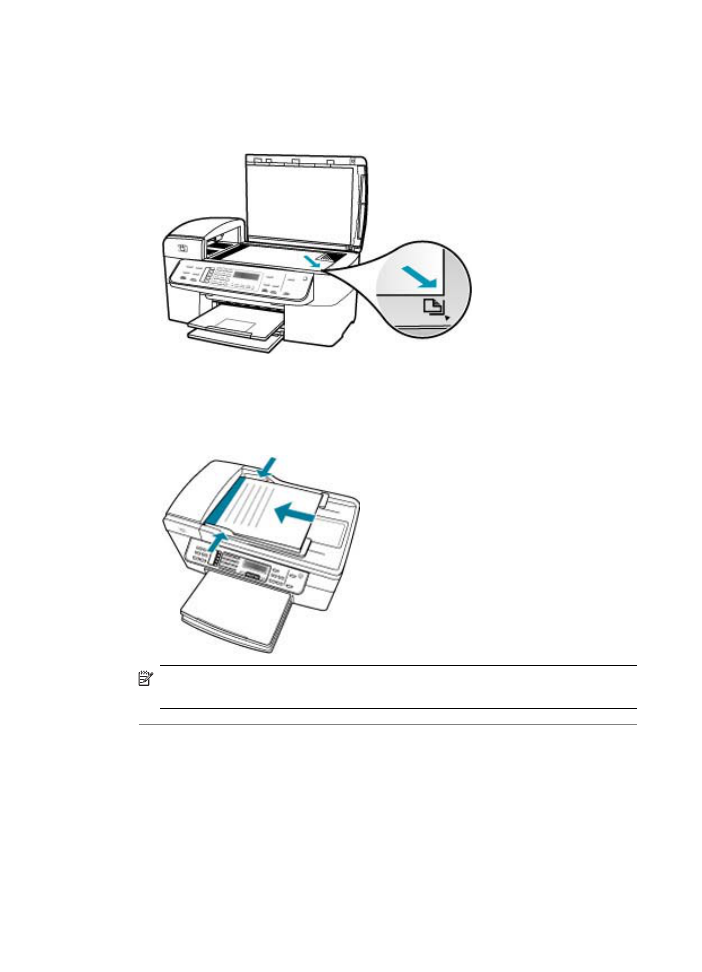
Åtgärd: Lägg originalet på glaset eller i dokumentmatarfacket.
•
Om du lägger originalet på glaset ska du lägga det med utskriftssidan nedåt i det
främre, högra hörnet. Se nedan. Om du kopierar ett foto placerar du det så att
dess långsida ligger längs med glasets främre kant.
•
När du lägger ett original i dokumentmataren, placerar du papperet med
utskriftssidan uppåt i mataren. Se bilden nedan. Placera sidorna i mataren så att
det som finns överst på dokumentet förs in först.
Anmärkning
Om du vill kopiera foton ska du inte lägga in dem i
dokumentmatarfacket. Om du vill kopiera ett foto ska du lägga det på glaset.
Orsak: Originalet fyller hela sidan.
Kapitel 11
240
Felsökning
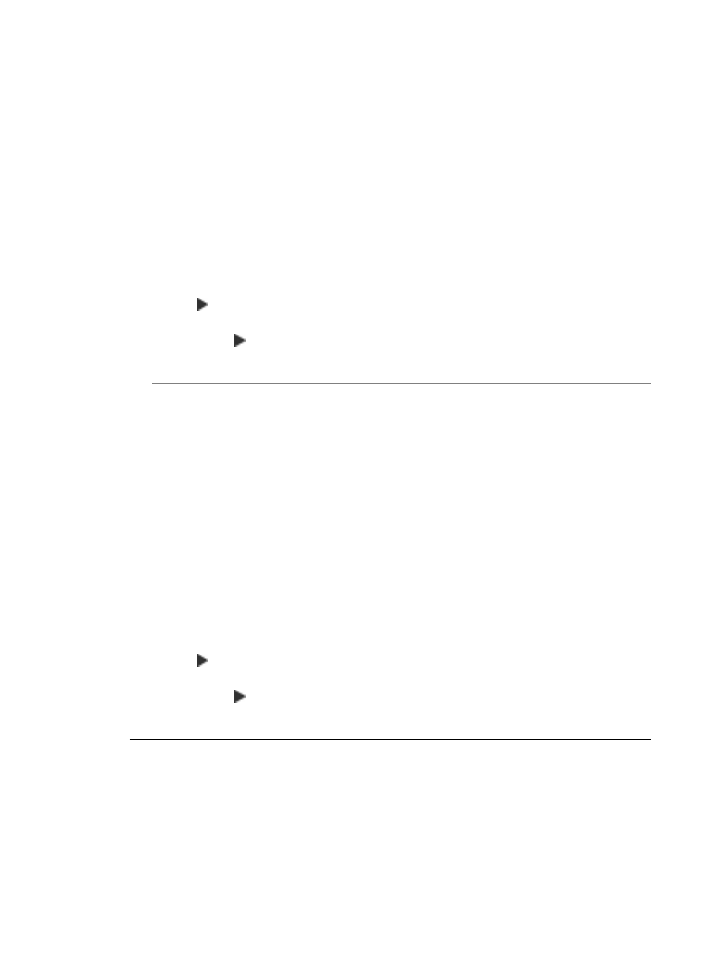
Åtgärd: Om bilden eller texten på originalet fyller ut hela pappersarket utan
marginaler, ska du använda funktionen Sidanpassa för att förminska originalet och
förhindra att texten eller bilderna klipps av i kanterna av papperet.
Så här ändrar du storlek på ett dokument från kontrollpanelen
1.
Se till att det ligger papper i inmatningsfacket.
2.
Lägg originalet med bildsidan nedåt i det främre högre hörnet på glaset, eller med
bildsidan uppåt i dokumentmatarfacket.
Om du använder dokumentmatarfacket placerar du sidorna så att dokumentets
övre kant matas in först.
3.
I Kopiera-området trycker du på knappen Förminska/förstora.
4.
Gör något av följande:
•
Om du har lagt originalet i dokumentmatarfacket eller på glaset trycker du på
tills Hela sidan 91% visas.
•
Om du har lagt ett litet original eller ett original av fullstorlek på glaset trycker
du på tills Sidanpassa visas.
5.
Tryck på Starta kopiering Svart eller Starta kopiering Färg.
Orsak: Originalet är större än papperet i inmatningsfacket.
Åtgärd: Om originalet är större än papperet i inmatningsfacket använder du
funktionen Sidanpassa för att förminska originalet så att det får plats på papperet i
inmatningsfacket.
Så här ändrar du storlek på ett dokument från kontrollpanelen
1.
Se till att det ligger papper i inmatningsfacket.
2.
Lägg originalet med bildsidan nedåt i det främre högre hörnet på glaset, eller med
bildsidan uppåt i dokumentmatarfacket.
Om du använder dokumentmatarfacket placerar du sidorna så att dokumentets
övre kant matas in först.
3.
I Kopiera-området trycker du på knappen Förminska/förstora.
4.
Gör något av följande:
•
Om du har lagt originalet i dokumentmatarfacket eller på glaset trycker du på
tills Hela sidan 91% visas.
•
Om du har lagt ett litet original eller ett original av fullstorlek på glaset trycker
du på tills Sidanpassa visas.
5.
Tryck på Starta kopiering Svart eller Starta kopiering Färg.
Sidanpassa
fungerar inte som förväntat
Orsak: Du försöker öka storleken på ett original som är för litet.
Åtgärd: Sidanpassa kan bara förstora originalet upp till det högsta värde som din
modell tillåter. (Det maximala värdet skiljer sig mellan modellerna.) Exempelvis kan
200 % vara den maximala förstoring som din modell tillåter. Även om ett passfoto
förstoras med 200 % kanske det inte blir tillräckligt stort för att fylla en hel sida.
Felsökning – kopiering
241
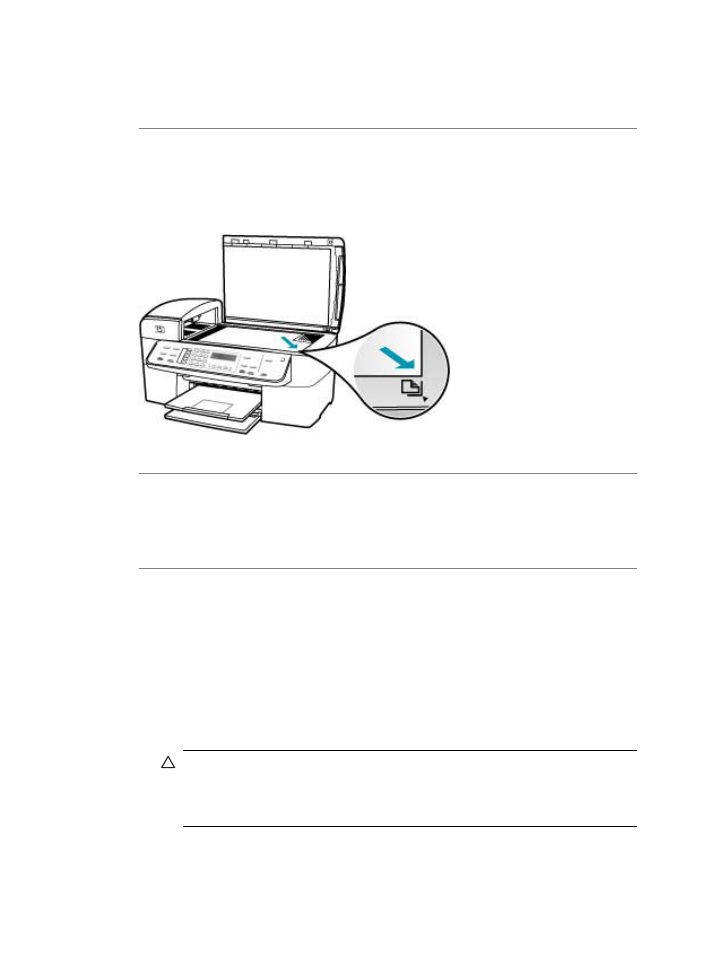
Om du vill göra en stor kopia av ett litet original, skannar du in originalet på datorn,
ändrar storlek på bilden i HP Scan Pro-programmet och skriver sedan ut en kopia av
den förstorade bilden.
Orsak: Originalet har placerats felaktigt på glaset.
Åtgärd: Lägg originalet med utskriftssidan nedåt i det främre högra hörnet av glaset
(se nedan). Om du kopierar ett foto, placerar du fotot på glaset så att dess långsida
ligger längs med glasets främre kant.
Orsak: Originalet har placerats i dokumentmatarfacket.
Åtgärd: Du kan inte använda dokumentmatarfacket med funktionen Sidanpassa.
Om du vill använda funktionen Sidanpassa måste originalet läggas med
utskriftssidan nedåt i det främre, högra hörnet av glaset.
Orsak: Smuts kan ha fastnat på glaset eller innanför locket. På HP All-in-One tolkas
allt som ligger på glaset som en del av bilden.
Åtgärd: Stäng av HP All-in-One, dra ut strömsladden och torka sedan av glaset och
lockets insida med en mjuk trasa.
Så här rengör du glaset
1.
Stäng av HP All-in-One och fäll upp locket.
2.
Rengör glaset med en mjuk trasa eller svamp som är lätt fuktad med ett milt
rengöringsmedel för glas.
Viktigt
Använd inte slipande rengöringsmedel, aceton, bensen eller
koltetraklorid eftersom dessa ämnen kan skada glaset. Låt inte vätska rinna
ut på glaset och spreja inte vätska direkt på det. Den kan rinna in under glaset
och skada enheten.
3.
Torka glaset med en torr, mjuk och luddfri trasa för att undvika fläckar.
4.
Slå på HP All-in-One.
Kapitel 11
242
Felsökning
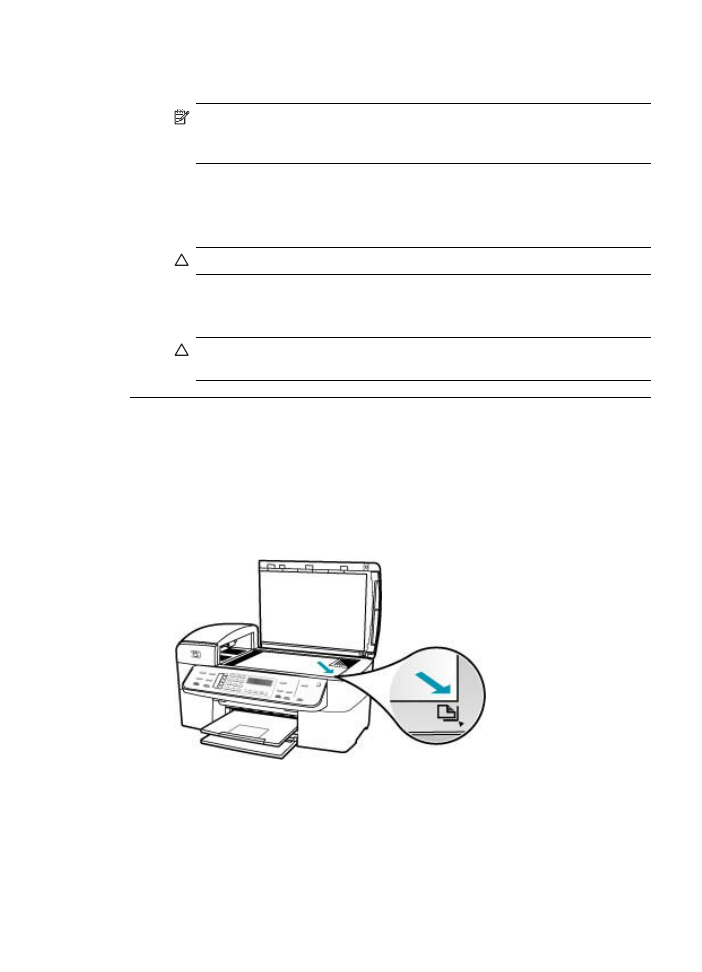
Så här rengör du lockets insida
1.
Stäng av HP All-in-One, dra ut strömsladden och lyft upp locket.
Anmärkning
Beroende på hur lång tid HP All-in-One är urkopplad, kan
datum och tid raderas. Du kanske måste ställa in datum och tid när du ansluter
strömsladden igen.
2.
Rengör det vita dokumentstödet med en mjuk trasa eller svamp som är lätt fuktad
med milt rengöringsmedel och varmt vatten.
Torka av insidan försiktigt så att smuts lossnar. Gnugga inte på insidan.
3.
Torka av med en torr, mjuk och luddfri trasa.
Viktigt
Använd inte pappersbaserade trasor eftersom de kan ge repor.
4.
Om det behövs ytterligare rengöring upprepar du stegen ovan med alkohol
(isopropyl) och torkar av ordentligt med en fuktig duk för att ta bort eventuella
alkoholrester.
Viktigt
Var noga med att inte spilla alkohol på glaset eller på utsidan av
HP All-in-One eftersom det kan skada enheten.
Utskriften är tom
Orsak: Originalet har placerats felaktigt på glaset eller i dokumentmatarfacket.
Åtgärd: Lägg originalet på glaset eller i dokumentmatarfacket.
•
Om du lägger originalet på glaset ska du lägga det med utskriftssidan nedåt i det
främre, högra hörnet. Se nedan. Om du kopierar ett foto placerar du det så att
dess långsida ligger längs med glasets främre kant.
Felsökning – kopiering
243
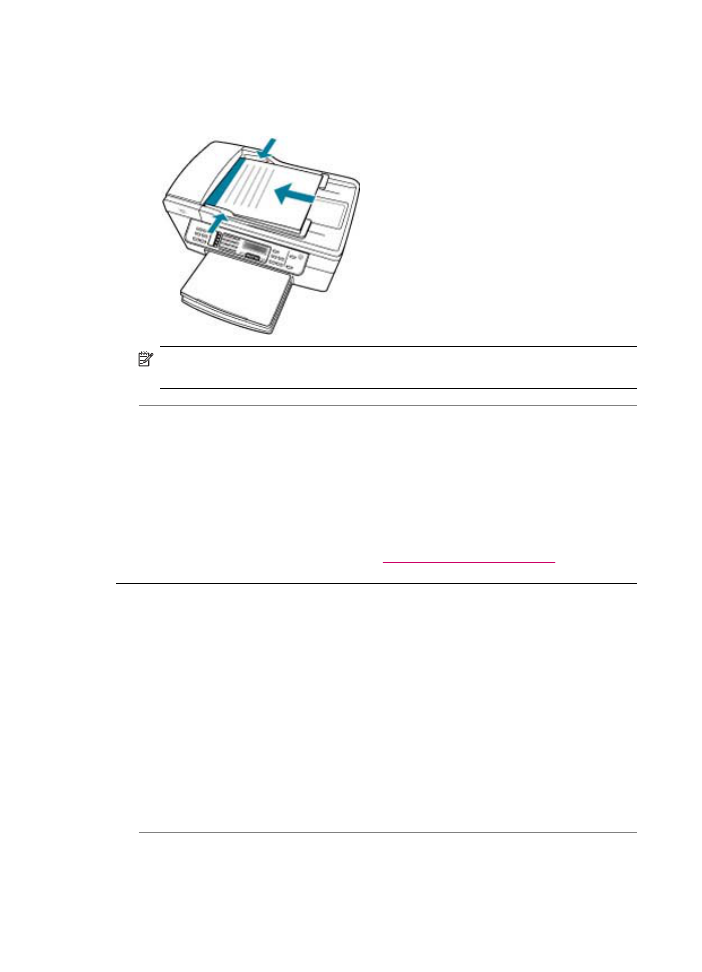
•
Om du lägger originalet i dokumentmatarfacket ska du lägga papperet med
utskriftssidan uppåt i facket. Se nedan. Lägg arken i facket så att dokumentets
överkant matas in först.
Anmärkning
Om du vill kopiera foton ska du inte lägga in dem i
dokumentmatarfacket. Om du vill kopiera ett foto ska du lägga det på glaset.
Orsak: Bläckpatronerna är slut eller behöver rengöras.
Åtgärd: Kontrollera de ungefärliga bläcknivåerna för bläckpatronerna. Om
bläckpatronerna är slut eller nästan slut måste du kanske byta ut bläckpatronerna.
Om det finns kvar bläck i patronerna men problemet kvarstår kan du skriva ut en
testsida för att se om det är problem med bläckpatronerna. Om självtestrapporten
uppvisar något fel bör du rengöra bläckpatronerna. Om felet kvarstår kan du behöva
byta bläckpatroner.
Mer information om bläckpatroner finns i
Felsökning av bläckpatronen
.
En kantlös kopia har ett vitt område runt kanterna
Orsak: Du försöker göra en kantlös kopia av ett original som är för litet.
Åtgärd: När du gör en kantlös kopia av ett litet original förstoras originalet på
HP All-in-One upp till det maximala värdet. Därför kan det bli vitt utrymme kvar runt
kanterna. (Det maximala värdet skiljer sig mellan modellerna.)
Beroende på storleken på den kantlösa kopian du försöker göra, kan värdet för den
minsta storlek du kan göra variera. Du kan till exempel inte förstora ett passfoto till
en kantlös kopia i brevstorlek.
Om du vill göra en kantlös kopia av ett mycket litet original, skannar du in originalet
på datorn, ändrar storlek på bilden i HP Skanning-programmet och skriver sedan ut
en kantlös kopia av den förstorade bilden.
Orsak: Du försöker göra en kantlös kopia utan att använda fotopapper.
Kapitel 11
244
Felsökning
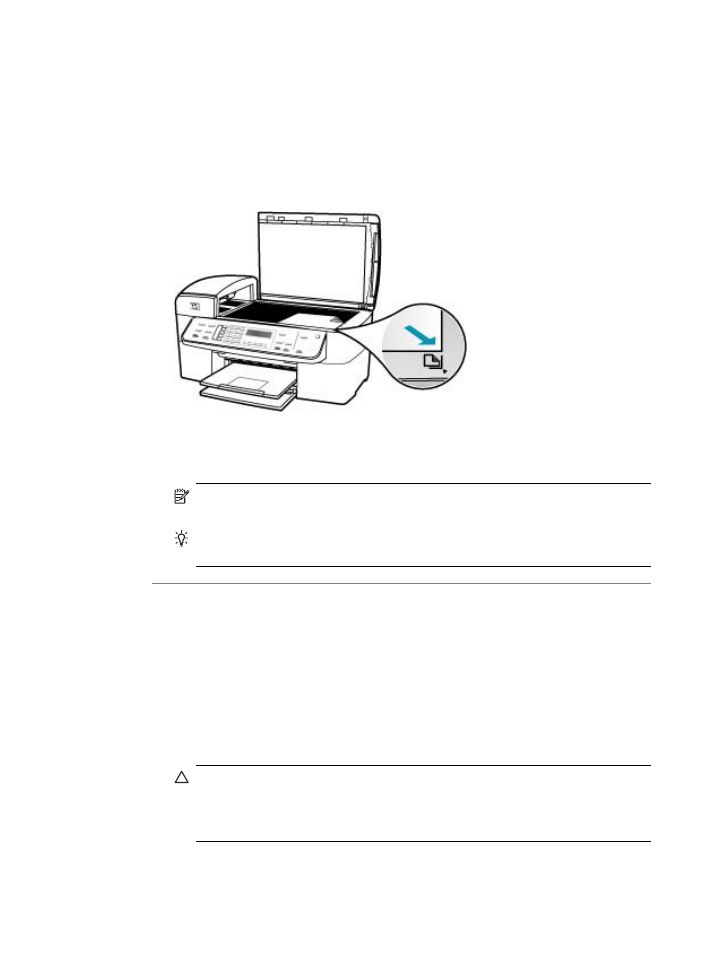
Åtgärd: Använd fotopapper om du vill göra en kantlös kopia.
Så här gör du en kantlös kopia av ett foto från kontrollpanelen
1.
Fyll på fotopapper i storleken 10 x 15 cm i inmatningsfacket.
2.
Lägg originalfotot med trycksidan nedåt i det främre, högra hörnet av glaset.
Placera fotot på glaset så att fotots långsida ligger utmed glasets framkant, så
som indikeras av de ingraverade markeringarna utmed glasets kant.
3.
Tryck på Starta kopiering Svart eller Starta kopiering Färg.
HP All-in-One gör en kantlös kopia som är 10 x 15 cm från ditt originalfoto.
Anmärkning
Om du har placerat papper med flikar i fotofacket kan du ta
bort fliken från kopian av fotot så snart bläcket är helt torrt.
Tips
Om resultatet inte är kantlöst ställer du in papperstypen på Premium-
fotopapper och gör om kopieringen.
Orsak: Smuts kan ha fastnat på glaset eller innanför locket. På HP All-in-One tolkas
allt som ligger på glaset som en del av bilden.
Åtgärd: Stäng av HP All-in-One, dra ut strömsladden och torka sedan av glaset och
lockets insida med en mjuk trasa.
Så här rengör du glaset
1.
Stäng av HP All-in-One och fäll upp locket.
2.
Rengör glaset med en mjuk trasa eller svamp som är lätt fuktad med ett milt
rengöringsmedel för glas.
Viktigt
Använd inte slipande rengöringsmedel, aceton, bensen eller
koltetraklorid eftersom dessa ämnen kan skada glaset. Låt inte vätska rinna
ut på glaset och spreja inte vätska direkt på det. Den kan rinna in under glaset
och skada enheten.
3.
Torka glaset med en torr, mjuk och luddfri trasa för att undvika fläckar.
4.
Slå på HP All-in-One.
Felsökning – kopiering
245
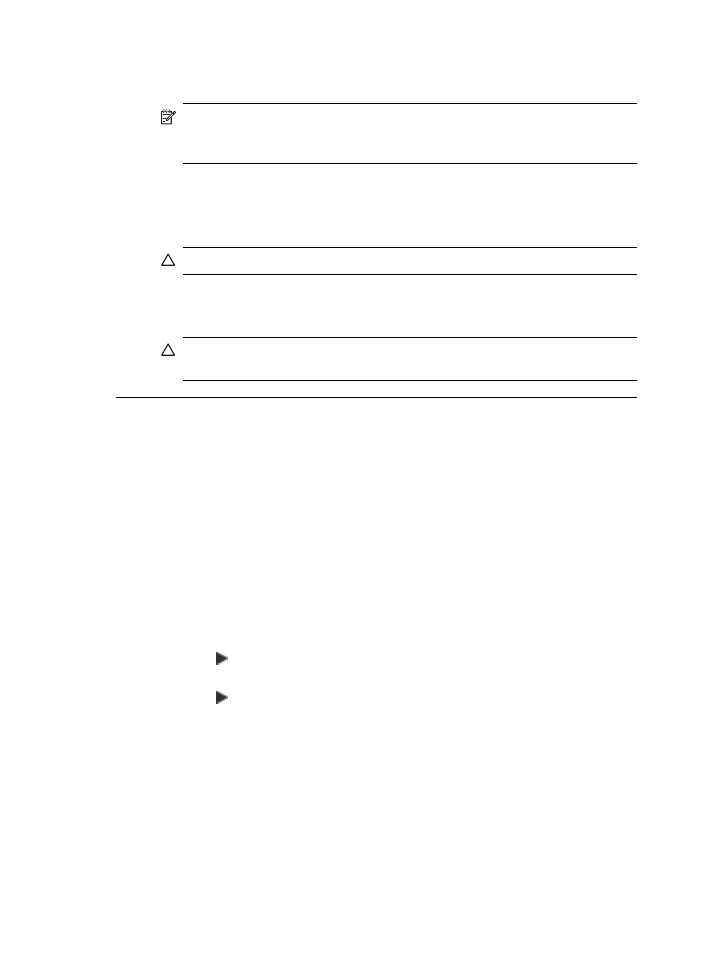
Så här rengör du lockets insida
1.
Stäng av HP All-in-One, dra ut strömsladden och lyft upp locket.
Anmärkning
Beroende på hur lång tid HP All-in-One är urkopplad, kan
datum och tid raderas. Du kanske måste ställa in datum och tid när du ansluter
strömsladden igen.
2.
Rengör det vita dokumentstödet med en mjuk trasa eller svamp som är lätt fuktad
med milt rengöringsmedel och varmt vatten.
Torka av insidan försiktigt så att smuts lossnar. Gnugga inte på insidan.
3.
Torka av med en torr, mjuk och luddfri trasa.
Viktigt
Använd inte pappersbaserade trasor eftersom de kan ge repor.
4.
Om det behövs ytterligare rengöring upprepar du stegen ovan med alkohol
(isopropyl) och torkar av ordentligt med en fuktig duk för att ta bort eventuella
alkoholrester.
Viktigt
Var noga med att inte spilla alkohol på glaset eller på utsidan av
HP All-in-One eftersom det kan skada enheten.
Bilden beskärs när jag gör en kantlös kopia
Orsak: HP All-in-One beskar lite av bilden runt marginalerna på kopian så att det
blev en kantlös utskrift utan att ändra proportionerna på originalet.
Åtgärd: Om du vill förstora ett foto så att det fyller en hel sida utan att beskära
kanterna använder du funktionen Sidanpassa eller Hela sidan 91%.
Så här väljer du en egen storlek från kontrollpanelen
1.
Se till att det ligger papper i inmatningsfacket.
2.
Lägg originalfotot med trycksidan nedåt i det främre, högra hörnet av glaset.
Om du använder dokumentmatarfacket placerar du sidorna så att dokumentets
övre kant matas in först.
3.
I Kopiera-området trycker du på knappen Förminska/förstora.
4.
Tryck på tills Anpassa 100% visas.
5.
Tryck på OK.
6.
Tryck på eller använd knappsatsen för att ange det procentvärde som kopian
ska förminskas eller förstoras med.
(Maximi- och minimivärdet för hur mycket en kopia kan förstoras eller förminskas
varierar, beroende på modell.)
7.
Tryck på Starta kopiering Svart eller Starta kopiering Färg.
Kapitel 11
246
Felsökning
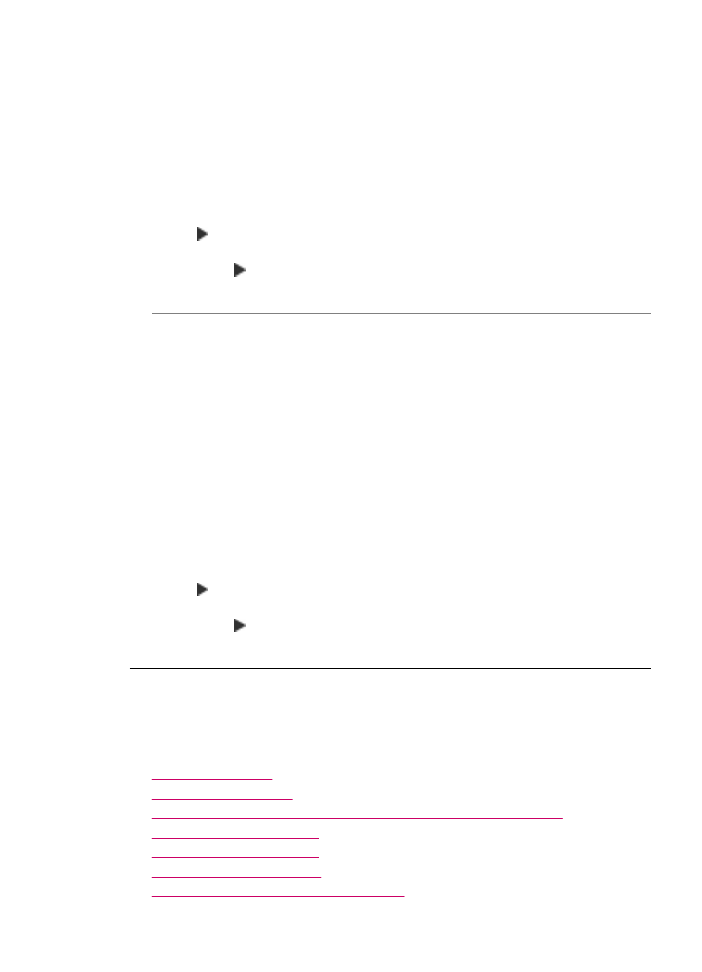
Så här ändrar du storlek på ett dokument från kontrollpanelen
1.
Se till att det ligger papper i inmatningsfacket.
2.
Lägg originalet med bildsidan nedåt i det främre högre hörnet på glaset, eller med
bildsidan uppåt i dokumentmatarfacket.
Om du använder dokumentmatarfacket placerar du sidorna så att dokumentets
övre kant matas in först.
3.
I Kopiera-området trycker du på knappen Förminska/förstora.
4.
Gör något av följande:
•
Om du har lagt originalet i dokumentmatarfacket eller på glaset trycker du på
tills Hela sidan 91% visas.
•
Om du har lagt ett litet original eller ett original av fullstorlek på glaset trycker
du på tills Sidanpassa visas.
5.
Tryck på Starta kopiering Svart eller Starta kopiering Färg.
Orsak: Originalet är större än papperet i inmatningsfacket.
Åtgärd: Om originalet är större än papperet i inmatningsfacket använder du
funktionen Sidanpassa för att förminska originalet så att det får plats på papperet i
inmatningsfacket.
Så här ändrar du storlek på ett dokument från kontrollpanelen
1.
Se till att det ligger papper i inmatningsfacket.
2.
Lägg originalet med bildsidan nedåt i det främre högre hörnet på glaset, eller med
bildsidan uppåt i dokumentmatarfacket.
Om du använder dokumentmatarfacket placerar du sidorna så att dokumentets
övre kant matas in först.
3.
I Kopiera-området trycker du på knappen Förminska/förstora.
4.
Gör något av följande:
•
Om du har lagt originalet i dokumentmatarfacket eller på glaset trycker du på
tills Hela sidan 91% visas.
•
Om du har lagt ett litet original eller ett original av fullstorlek på glaset trycker
du på tills Sidanpassa visas.
5.
Tryck på Starta kopiering Svart eller Starta kopiering Färg.